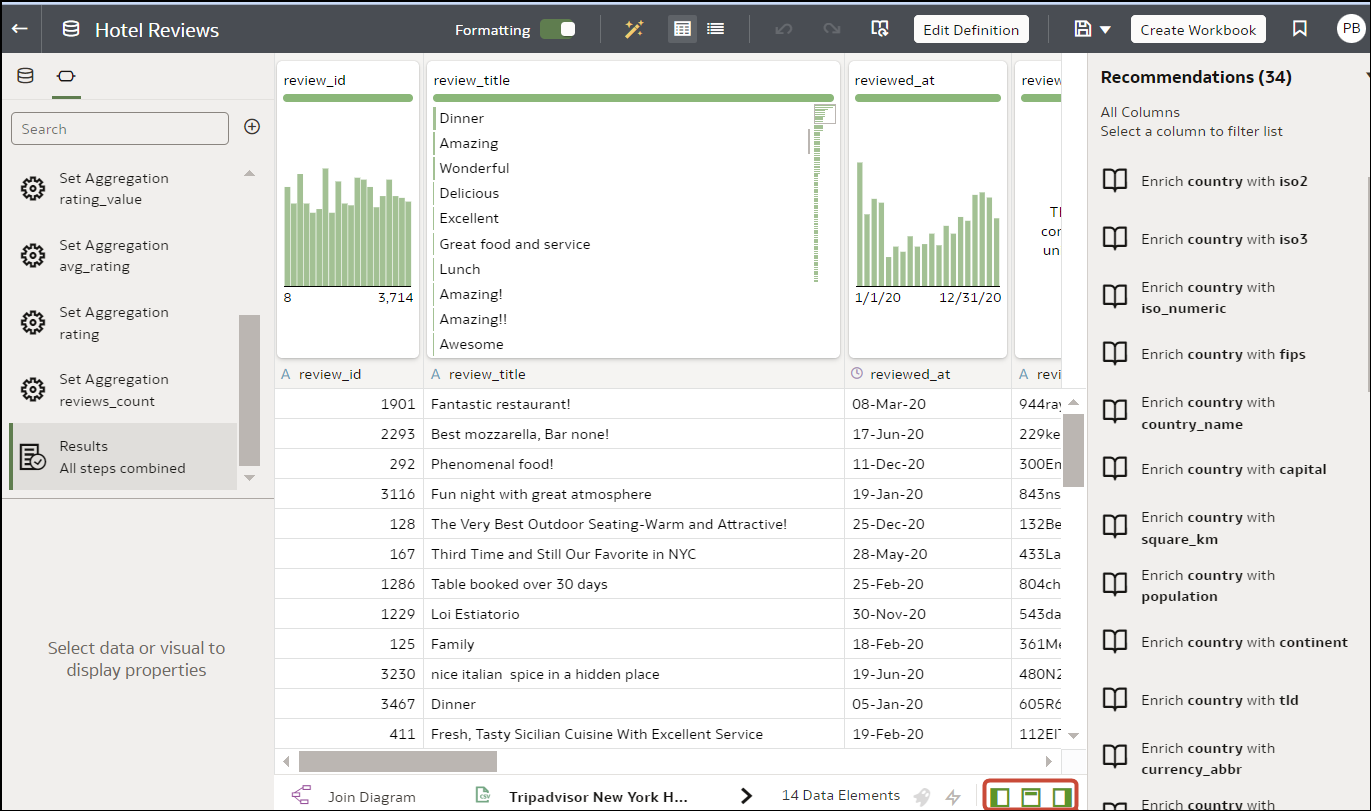Datenvorbereitungsskript bearbeiten
Sie können die dem Vorbereitungsskript hinzugefügten Datentransformationsänderungen bearbeiten. Beispiel: Sie können Transformationsschritte bearbeiten, in der Vorschau prüfen oder löschen, bevor Sie sie anwenden.
Sie können die Datentransformationsschritte sowohl vor als auch nach der Anwendung von empfohlenen Änderungen aus dem Spaltenaktionsbereich ändern. Die Bearbeitungsoption ist nicht für alle Typen von Transformationsschritten verfügbar.
Die Aktualisierungen der Spalten werden nur auf das Dataset angewendet und nicht auf die Visualisierung. Um sicherzustellen, dass die aktuellen Daten angezeigt werden, klicken Sie auf der Leinwand "Visualisieren" auf Daten aktualisieren.